روش حذف برد در پینترست بهصورت ساده و سریع
اگر به دنبال راهی سریع و آسان برای حذف برد در پینترست هستید، این مقاله به شما مراحل انجام این کار را بهصورت گامبهگام در رایانه و تلفن همراه آموزش میدهد. همچنین، چند نکته مفید را با شما به اشتراک میگذارم تا در صورت حذف اشتباهی برد، بتوانید آن را بازیابی کنید.
I. روش حذف برد در پینترست با استفاده از رایانه
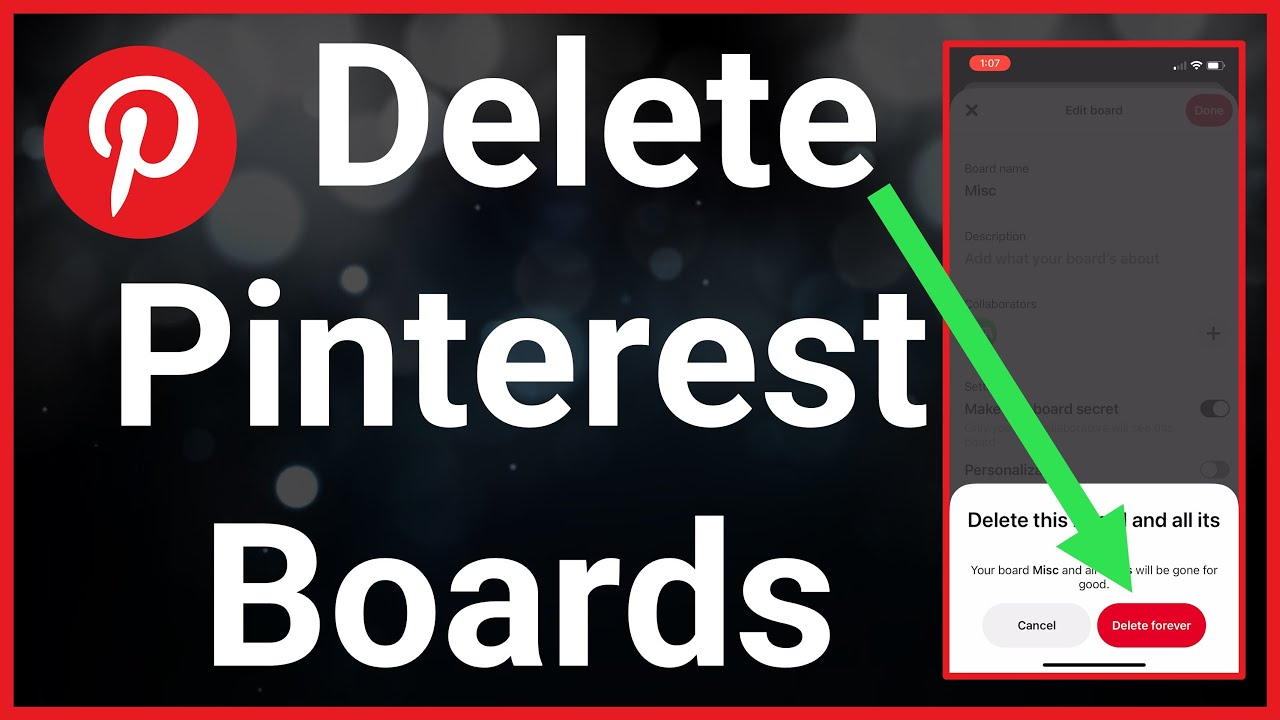
در اینجا راهنمای گامبهگام برای حذف برد در پینترست با استفاده از رایانه آورده شده است.
گام ۱: ورود به حساب کاربری پینترست
ابتدا باید از طریق مرورگر خود به وبسایت رسمی پینترست دسترسی پیدا کنید. پس از ظاهر شدن صفحه اصلی پینترست، روی دکمه "ورود" در گوشه بالا سمت راست صفحه کلیک کنید.
در این مرحله، باید اطلاعات حساب خود را وارد کنید، از جمله:
-
ایمیل یا شماره تلفن (ثبتشده در پینترست)
-
رمز عبور
اگر رمز عبور خود را فراموش کردهاید، میتوانید روی گزینه "رمز عبور خود را فراموش کردهاید؟" کلیک کرده و دستورالعملهای بازیابی رمز عبور را دنبال کنید. همچنین، اگر از طریق حساب گوگل یا فیسبوک به پینترست وارد شدهاید، میتوانید از این روشها برای ورود سریعتر استفاده کنید.
نکته: اگر از یک دستگاه شخصی استفاده میکنید، میتوانید گزینه "مرا به خاطر بسپار" را انتخاب کنید تا در ورودهای بعدی نیازی به وارد کردن مجدد اطلاعات نداشته باشید.
گام ۲: دسترسی به پروفایل شخصی
پس از ورود موفقیتآمیز، شما به صفحه اصلی پینترست هدایت میشوید که در آن پیشنهادهایی بر اساس علایق شما نمایش داده میشود. برای ادامه فرآیند حذف برد، نشانگر ماوس را به گوشه بالا سمت راست صفحه ببرید و روی تصویر پروفایل خود کلیک کنید.
در این بخش، شما به پروفایل شخصی خود منتقل میشوید، جایی که تمامی بردهایی که ایجاد یا ذخیره کردهاید، نمایش داده میشوند.
گام ۳: انتخاب برد مورد نظر برای حذف
پینترست به شما امکان میدهد ایدههای خود را در بردهای مختلف سازماندهی و ذخیره کنید. اگر بردهای زیادی دارید، میتوانید از نوار جستجو در پروفایل خود برای یافتن سریعتر برد مورد نظر استفاده کنید.
پس از پیدا کردن بردی که میخواهید حذف کنید، روی آن کلیک کنید تا باز شود. در این مرحله، لیست تمامی پینها (Pins) ذخیرهشده در آن برد را مشاهده خواهید کرد.
نکته مهم: اگر برد شامل محتوای مهمی است، قبل از حذف، پینهای آن را به برد دیگری منتقل کنید؛ زیرا با حذف برد، تمام محتوای داخل آن نیز برای همیشه از بین میرود.
گام ۴: باز کردن تنظیمات ویرایش برد
در گوشه بالا سمت راست صفحه، هنگامی که برد باز است، نماد سه نقطه (...) را مشاهده خواهید کرد. این بخش شامل گزینههای مدیریت برد مانند ویرایش، مرتبسازی مجدد پینها و حذف برد است.
روی این نماد کلیک کنید و از منوی کشویی گزینه "ویرایش برد" (Edit Board) را انتخاب کنید. سپس یک پنجره تنظیمات ظاهر میشود که به شما امکان میدهد تغییرات مورد نظر را روی برد اعمال کنید.
گام ۵: حذف برد در پینترست
پس از باز شدن پنجره ویرایش برد، گزینههایی مانند:
-
تغییر نام برد
-
ویرایش توضیحات
-
تنظیم حریم خصوصی (خصوصی یا عمومی)
-
حذف برد
را مشاهده خواهید کرد.
برای حذف برد، به انتهای پنجره بروید و در گوشه پایین سمت چپ، گزینه "حذف برد" (Delete Board) را پیدا کنید و روی آن کلیک کنید.
سپس، پینترست یک پیام تأیید نمایش میدهد که بیان میکند این اقدام دائمی است و قابل بازگشت نیست. اگر از حذف برد مطمئن هستید، روی "حذف دائمی" (Permanently Delete) کلیک کنید تا عملیات تأیید شود.
گام ۶: بررسی مجدد پروفایل
پس از حذف برد، به پروفایل شخصی خود بازگردید تا اطمینان حاصل کنید که برد مورد نظر با موفقیت حذف شده است. برای تأیید، میتوانید نام برد را در پروفایل خود جستجو کنید و بررسی کنید که آیا هنوز وجود دارد یا خیر.
نکات مهم:
-
هنگامی که یک برد حذف میشود، تمام پینهای داخل آن نیز بهطور دائمی از بین میروند. اگر محتوای مهمی در آن دارید، پینهای آن را به یک برد دیگر منتقل کنید قبل از اینکه آن را حذف کنید.
-
اگر بهاشتباه یک برد را حذف کردید، پینترست گزینه بازیابی فوری روی موبایل ارائه نمیدهد. اما در نسخه دسکتاپ، میتوانید به بخش "انتخاب شده" > "بردهای حذفشده اخیر" بروید تا بررسی کنید که آیا امکان بازیابی برد وجود دارد یا خیر.
- ادامه مطلب: چرا حالت تاریک پینترست فعال است؟
II. نحوه حذف برد پینترست در تلفن همراه (iOS و Android)
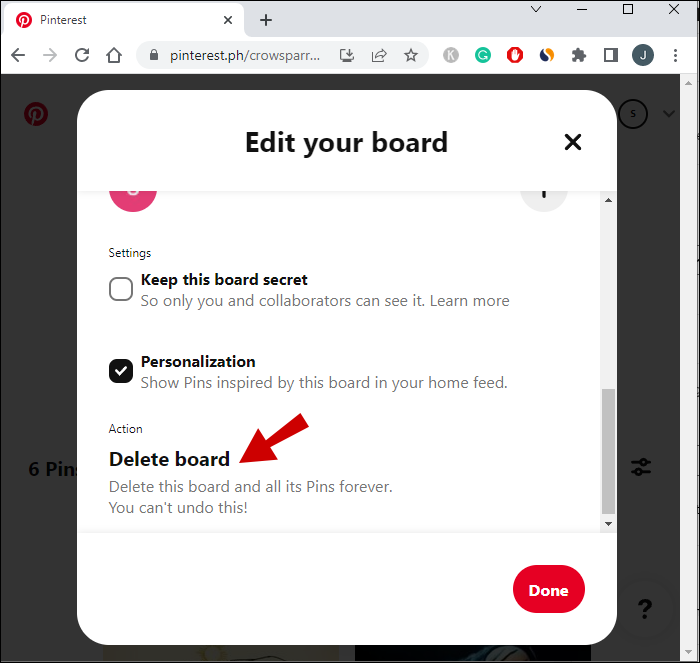
اگر میخواهید یک برد را در تلفن همراه خود حذف کنید، میتوانید به راحتی این کار را مستقیماً در اپلیکیشن Pinterest انجام دهید. با این حال، رابط کاربری در دستگاههای موبایل کمی با نسخه کامپیوتری متفاوت است، بنابراین شما باید مراحل زیر را دنبال کنید تا از انجام درست عملیات مطمئن شوید.
1. باز کردن اپلیکیشن Pinterest و ورود به حساب کاربری
ابتدا اطمینان حاصل کنید که اپلیکیشن Pinterest را روی تلفن همراه خود دانلود کردهاید. اگر هنوز این کار را نکردهاید، میتوانید آن را از App Store (iOS) یا Google Play Store (Android) دانلود کنید.
پس از نصب، اپلیکیشن را باز کرده و با وارد کردن ایمیل/شماره تلفن و رمز عبور به حساب کاربری خود وارد شوید. اگر قبلاً وارد شدهاید، به طور مستقیم به صفحه اصلی اپلیکیشن هدایت خواهید شد.
اگر چندین حساب Pinterest دارید، بررسی کنید که آیا وارد حسابی شدهاید که برد مورد نظر شما در آن قرار دارد یا خیر.
2. دسترسی به پروفایل شخصی
پس از ورود موفقیتآمیز، روی آیکون عکس پروفایل که در گوشه پایین سمت راست صفحه قرار دارد ضربه بزنید. اینجا محلی است که تمام محتوای ذخیره شده شما از جمله تمامی بردهای Pinterest که ایجاد کردهاید یا دنبال کردهاید، ذخیره شده است.
اگر از حساب شخصی استفاده میکنید، تب "برد" را درست در صفحه اصلی مشاهده خواهید کرد. اگر از حساب کسبوکار استفاده میکنید، به جای تب "برد"، تب "ذخیره شده" را خواهید دید. برای ادامه، روی آن ضربه بزنید.
3. انتخاب بردی که میخواهید حذف کنید
در پروفایل شخصی خود، فهرستی از بردهایی که ایجاد کردهاید را خواهید دید. بردی که میخواهید حذف کنید را پیدا کنید. اگر تعداد زیادی برد دارید، میتوانید صفحه را به پایین بکشید یا از نوار جستجو برای وارد کردن نام برد استفاده کنید تا سریعتر آن را پیدا کنید.
پس از شناسایی برد مورد نظر برای حذف، روی آن ضربه بزنید تا باز شود.
4. دسترسی به تنظیمات ویرایش برد
پس از باز کردن برد، شما پینهایی که در آن برد ذخیره کردهاید را خواهید دید. برای حذف برد، آیکون سه نقطه (⋮) را که در گوشه بالای سمت راست صفحه قرار دارد پیدا کنید.
روی این آیکون ضربه بزنید، یک فهرست از گزینهها ظاهر میشود. شما باید گزینه "ویرایش برد" را انتخاب کنید.
5. حذف نهایی برد Pinterest
در رابط ویرایش برد، به پایین صفحه بروید، شما گزینه "حذف برد" را خواهید دید. روی آن ضربه بزنید، Pinterest یک جعبه تأیید نشان میدهد و به شما هشدار میدهد که این عمل تمام محتوای داخل برد را حذف خواهد کرد و این کار قابل بازگشت نیست.
اگر مطمئن هستید که میخواهید حذف کنید، دوباره روی "حذف" ضربه بزنید تا تأیید کنید.
نکته مهم:
پس از حذف برد، تمامی پینهای داخل آن برد نیز به طور دائمی حذف خواهند شد. Pinterest گزینهای برای بازیابی برد در تلفن همراه ارائه نمیدهد، بنابراین قبل از انجام این کار، حتماً اطمینان حاصل کنید.
اگر نمیخواهید برد را حذف کنید اما همچنان میخواهید آن را پنهان کنید، بهتر است برد را به حالت خصوصی تغییر دهید تا کاملاً حذف نشود.
6. بررسی مجدد پروفایل
پس از حذف برد، میتوانید به صفحه پروفایل شخصی خود بازگردید و بررسی کنید که آیا برد واقعاً حذف شده است یا خیر. اگر برد دیگر در فهرست نمایش داده نمیشود، این به معنای حذف موفقیتآمیز آن است.
اگر به طور تصادفی برد مهمی را حذف کردهاید، هنوز میتوانید تلاش کنید تا برد را در کامپیوتر بازیابی کنید (اگر آن برد در فهرست بردهای حذف شده اخیر Pinterest باشد). با این حال، این ویژگی در تلفن همراه قابل دسترسی نیست.
ادامه مطلب: چگونه یک وبسایت را در پینترست پین کنیم؟
III. چگونگی بازیابی برد Pinterest به سادگی
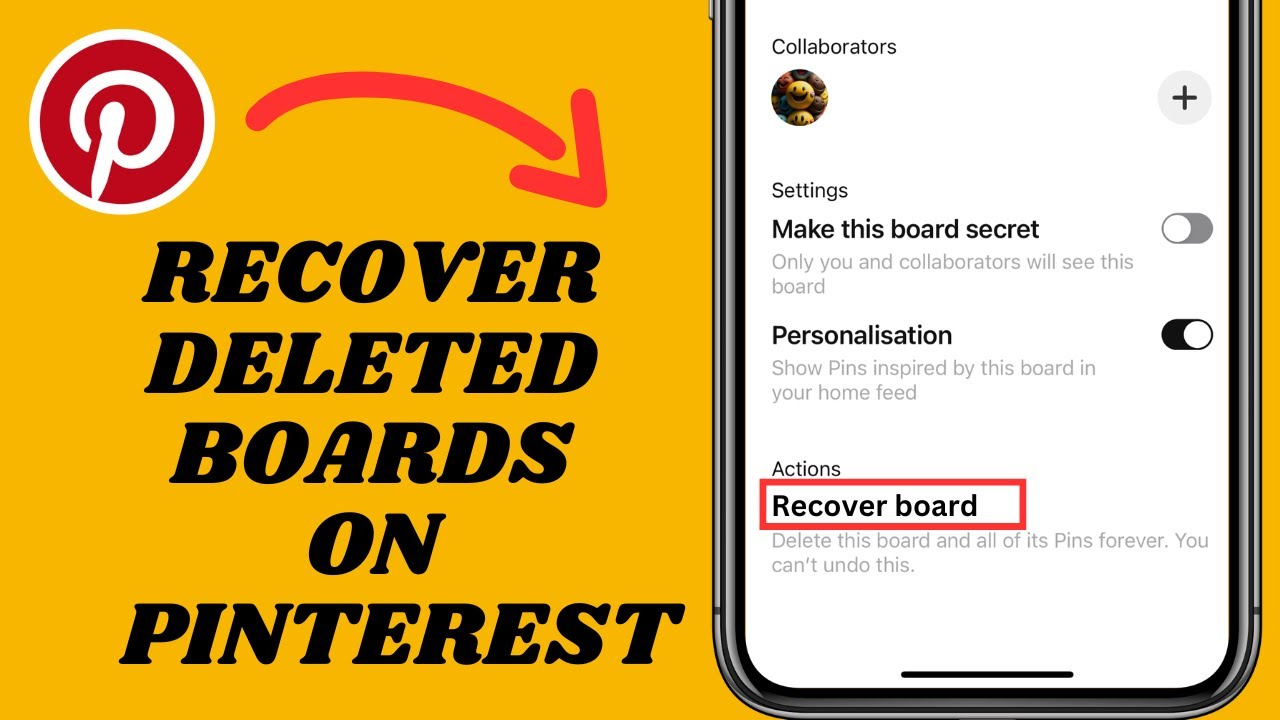
آیا به طور تصادفی یک برد مهم را در Pinterest حذف کردهاید و حالا میخواهید آن را بازیابی کنید؟ نگران نباشید! Pinterest ویژگی بازیابی بردهای حذف شده اخیر را فراهم کرده است که به شما کمک میکند تا برد خود را در صورتی که در یک بازه زمانی مشخص حذف شده باشد، بازیابی کنید. با این حال، همیشه نمیتوان بازیابی را با موفقیت انجام داد، بنابراین باید روش صحیح را بدانید و برخی نکات مهم را برای جلوگیری از از دست دادن دائمی دادهها رعایت کنید.
1. شرایط بازیابی برد Pinterest
تمامی بردها قابل بازیابی نیستند. Pinterest تنها از بازیابی بردهایی که مدت زمان کوتاهی از حذف آنها گذشته باشد، پشتیبانی میکند. اگر از این مدت زمان بگذرد، برد شما به طور دائمی از دست خواهد رفت و راهی برای بازیابی آن وجود ندارد. علاوه بر این، شما تنها میتوانید این عملیات بازیابی را روی کامپیوتر انجام دهید، زیرا این ویژگی در اپلیکیشن موبایل در دسترس نیست.
2. راهنمای بازیابی برد Pinterest روی کامپیوتر
گام 1: ورود به حساب Pinterest روی کامپیوتر
ابتدا باید مرورگر وب را در کامپیوتر خود باز کرده و به وبسایت Pinterest به آدرس https://www.pinterest.com بروید. سپس با استفاده از ایمیل یا حساب متصل خود وارد شوید.
گام 2: دسترسی به پروفایل و فهرست بردهای حذف شده
- پس از ورود موفقیتآمیز، روی عکس پروفایل خود در گوشه بالای سمت راست صفحه کلیک کنید تا به پروفایل شخصی خود دسترسی پیدا کنید.
- در صفحه پروفایل، به تب "انتخاب شده" (یا "ذخیره شده" در صورت استفاده از حساب تجاری) بروید.
- به پایین صفحه بروید تا بخشی به نام "بردهای حذف شده اخیر" را مشاهده کنید. در این بخش، بردهایی که اخیراً حذف کردهاید و هنوز امکان بازیابی دارند، قرار دارند.
گام 3: جستجو و انتخاب بردی که میخواهید بازیابی کنید
در فهرست "بردهای حذف شده اخیر"، بررسی کنید که آیا بردی که میخواهید بازیابی کنید هنوز در لیست وجود دارد یا خیر. اگر آن برد هنوز در لیست باشد، میتوانید فوراً آن را بازیابی کنید.
روی بردی که میخواهید بازیابی کنید کلیک کنید تا جزئیات آن باز شود. سپس گزینه "بازیابی برد" را که در گوشه پایین یا کنار صفحه نمایش داده میشود، مشاهده خواهید کرد.
گام 4: تأیید و تکمیل فرآیند بازیابی
- روی "بازیابی برد" کلیک کنید تا برد حذف شده را بازگردانید.
- یک پنجره تأیید ظاهر خواهد شد که از شما میخواهد این اقدام را تأیید کنید. روی "بازیابی" کلیک کنید تا فرآیند تکمیل شود.
- پس از بازیابی موفقیتآمیز، برد دوباره در فهرست بردهای شما ظاهر خواهد شد، به همراه تمامی پینهایی که ذخیره کردهاید.
IV. نکات مهم هنگام حذف برد در Pinterest
قبل از اینکه دکمه حذف را فشار دهید، چند نکته را در نظر بگیرید هنگام حذف برد در Pinterest:
-
بردی که حذف میشود، اگر از زمان ذخیرهسازی موقت آن گذشته باشد، قابل بازیابی نخواهد بود.
Pinterest تنها اجازه میدهد بردها را در یک بازه زمانی خاص بازیابی کنید. اگر بردی را مدت زمان طولانی حذف کنید، دادههای آن برد برای همیشه از دست خواهد رفت. -
اگر برد شامل پینهای مهم زیادی است، پیش از حذف آن، آنها را پشتیبانگیری کنید.
اگر پینهای مهمی دارید، قبل از حذف برد، آنها را در یک برد دیگر ذخیره کنید. این کار به شما کمک میکند تا ایدههای ارزشمند خود را از دست ندهید. -
حذف برد تأثیری بر حساب کاربری شما ندارد، اما چیدمان پروفایل شما را تغییر میدهد.
وقتی شما یک برد را حذف میکنید، پینهای داخل آن برد نیز از بین میروند. بهتر است محتویات خود را دوباره مرتب کنید تا پروفایل شما مرتب و حرفهایتر به نظر برسد. -
شما میتوانید برد را به حالت خصوصی تغییر دهید به جای اینکه آن را حذف کنید.
اگر نمیخواهید برد به نمایش درآید اما هنوز میخواهید محتوای آن را حفظ کنید، میتوانید برد را ویرایش کرده و آن را به حالت خصوصی تغییر دهید به جای حذف کامل.
آشنایی با روشهای حذف برد در Pinterest به شما کمک میکند تا پروفایل خود را بهتر مدیریت کنید، محتوای بیارزش را حذف کنید و تجربه استفاده از پلتفرم را بهینه کنید. چه از کامپیوتر استفاده کنید و چه از تلفن همراه، مراحل انجام آن بسیار ساده است، اما همیشه قبل از حذف، محتویات را بررسی کنید تا از دست دادن اطلاعات مهم جلوگیری کنید. اگر مطمئن نیستید، میتوانید برد را به حالت خصوصی درآورید به جای اینکه آن را برای همیشه حذف کنید. امیدواریم این مقاله به شما کمک کرده باشد تا مراحل لازم را به خوبی یاد بگیرید. اگر سوالی دارید، حتماً در کامنتها مطرح کنید!
